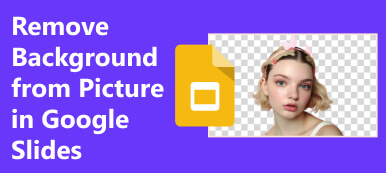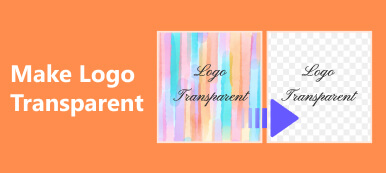Existuje mnoho důvodů, proč musíte odstranit objekty z fotografií. Některé předměty nebo osoby na vaší fotografii mohou například odvádět pozornost od hlavního objektu. Navíc vám může pomoci odstranit nedokonalosti z vašich fotografií, jako je například zakrytý objekt. Také může být velmi důležité provést nějaké následné zpracování pro ochranu vašeho soukromí, jako je odstranění orientačního bodu. Každopádně tento návod vám poradí, jak to udělat rychle.
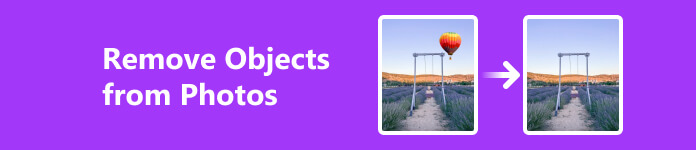
- Část 1. Jak odstranit nežádoucí objekty z fotografií online
- Část 2. Jak vymazat objekty z fotografií ve Photoshopu
- Část 3. Jak odstranit něco z obrázku na Macu
- Část 4. Nejčastější dotazy o tom, jak odstranit objekty z fotografií
Část 1. Jak odstranit nežádoucí objekty z fotografií online
Nejjednodušší způsob, jak provést odstranění objektu z fotografie, je pomocí online editoru fotografií, jako je např Apeaksoft Free Watermark Remover. Na rozdíl od jiných webových aplikací je použití zcela zdarma bez jakýchkoli omezení, jako je registrace, poplatky za předplatné atd. Můžete nahrát obrázek z pevného disku nebo paměti, vybrat správný nástroj pro odstranění objektu z fotografie online zdarma a tento odstraňovač objektů se postará o zbytek.
Krok 1 Chcete-li odstranit objekty z fotografie online zdarma, navštivte ve webovém prohlížeči stránku https://www.apeaksoft.com/watermark-remover/. Klikněte na Odebrat nyní pro přesunutí.

Krok 2 Klepněte na tlačítko Nahrát obrázek otevřete požadovanou fotografii z počítače. Poté budete přesměrováni na stránku editoru fotografií.

Krok 3 K výběru nežádoucího objektu existují tři nástroje:
Jedno Kartáč nástroj umožňuje malovat nežádoucí objekt.
Jedno laso nástroj umožňuje obrys objektu.
Jedno polygonální nástroj se používá k uzavření objektu.
Vyberte si svůj oblíbený nástroj, vyberte objekt myší a stiskněte Odstranit tlačítko pro vymazání nechtěného objektu z fotografie zdarma.
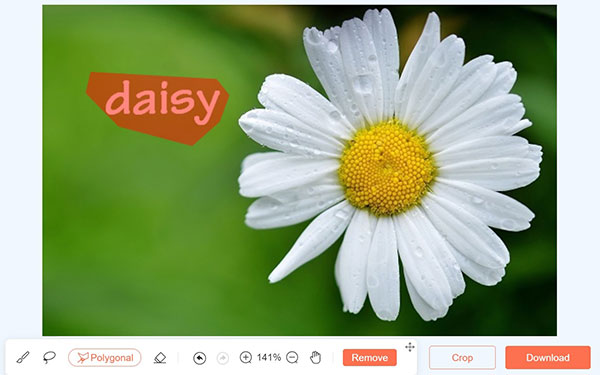
Krok 4 Prohlédněte si výsledek a klikněte na Ke stažení tlačítko pro uložení do počítače, pokud jste spokojeni.
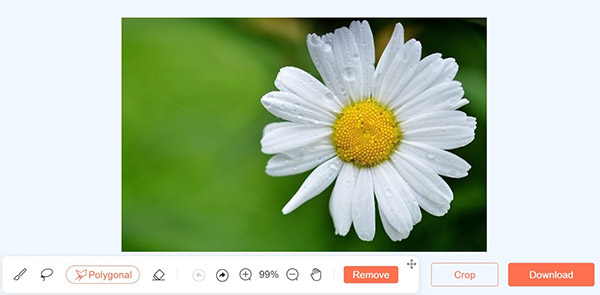
Část 2. Jak vymazat objekty z fotografií ve Photoshopu
Photoshop je známý editor fotografií. Přestože je to drahé, uživatelé mohou získat spoustu užitečných funkcí. Pokud již máte software na ploše, je dobrou volbou odebrat objekty ve Photoshopu. V minulosti se k odstranění objektů obvykle používaly nástroje Content-Aware Fill, Clone Stamp Tool a Healing Brush Tool. Nefungují však automaticky ani úhledně. S aktualizací z června 2023 nástroj Remove Tool umožňuje uživatelům odstraňovat objekty z fotografií pomocí AI.
Způsob 1: Jak odstranit objekty z fotografie pomocí nástroje pro odstranění
Krok 1 Importujte fotografii do Photoshopu. Vyberte vrstvu obrazu v panelu Vrstvy na pravé straně.
Krok 2 Najděte panel nástrojů na levé straně, klikněte a rozbalte Nástroj na bodové hojení štětcem ikonu a zvolte Odebrat nástroj.
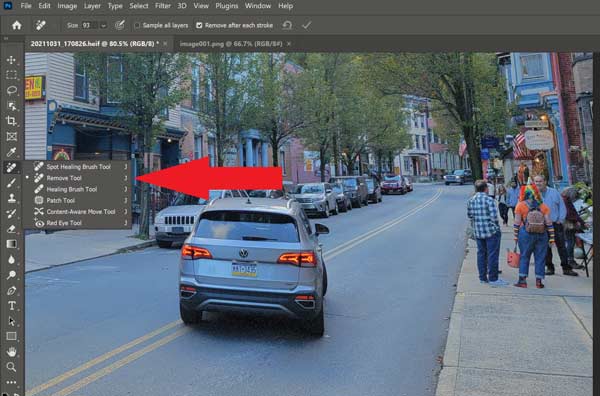
Krok 3 Zrušte zaškrtnutí Vzorek všech vrstev možnost a zaškrtněte políčko Odstraňte po každém tahu.
Krok 4 Klepněte na tlačítko Velikost a upravte velikost štětce na horní stuze. Poté přejeďte nechtěným předmětem na obrázku. Doporučujeme nejprve přejet kolem okrajů předmětu a poté vyplnit celou plochu. Ujistěte se, že to děláte jedním souvislým pohybem.
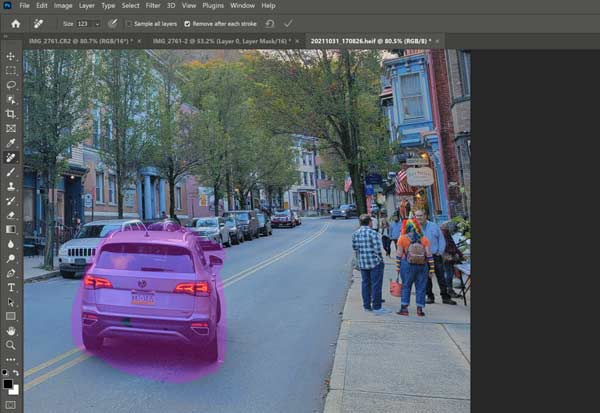
Krok 5 Jakmile uvolníte myš, Photoshop objekt okamžitě odstraní.
Pozor: Pokud není objekt nebo stín zcela odstraněn, můžete proces zopakovat a použít Odebrat nástroj vícekrát. Navíc vám doporučujeme odstranit jeden objekt jednou, pokud doufáte, že smažete dva nebo více objektů.
Způsob 2: Jak vymazat objekt z fotografie pomocí Content-Aware Fill
Krok 1 Otevřete fotografii ve Photoshopu. Klepněte pravým tlačítkem myši na vrstvu obrázku na Vrstvy panel a vyberte Duplikovat vrstvu k vytvoření kopie.
Krok 2 Vyberte Nástroj Lasso z levého panelu nástrojů nastavte Nový výběr možnost a upravit Peří na 0px. Poté proveďte jednoduchý výběr kolem nežádoucího předmětu.
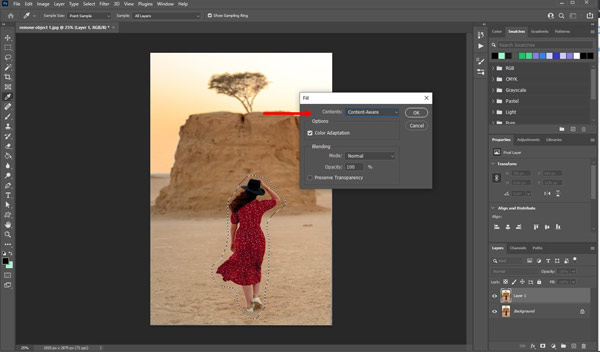
Krok 3 Dále přejděte na Změnit na horním panelu nabídek a vyberte Vyplnit k otevření Vyplnit okno. Ujistěte se, že vyberete S vědomím obsahu jako režim souboru zaškrtněte políčko Adaptace bareva ponechte režim prolnutí na Normální.
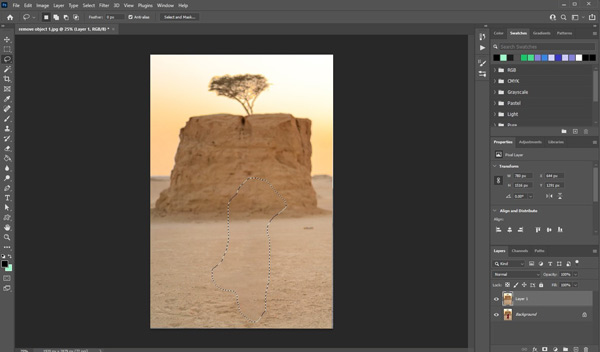
Krok 4 Klepněte na tlačítko OK potvrďte a vymažte objekt z fotografie ve Photoshopu.
Pozor: Tímto způsobem obvykle vynecháte některé nedokonalosti na obrázku. Musíte je opravit pomocí Nástroj léčivý štětec.
Část 3. Jak odstranit něco z obrázku na Macu
Apple přidal funkci tzv Retušovat v Fotky aplikace na Macu. Je to jednoduchý nástroj pro odstranění něčeho z obrázku na Macu a automatické nahrazení pixelů objektu blízkými pixely.
Krok 1 Spusťte Fotky aplikace na vašem Macu. Pokud je fotografie uložena na jiných místech, přejděte na Soubor menu, zvolte import, vyberte fotografii v aplikaci Finder a stiskněte import. Nebo přetáhněte fotku z Finderu přímo do Fotek.
Krok 2 Přejděte na stránku Knihovna na levém postranním panelu a poklepáním na miniaturu fotografie ji otevřete.
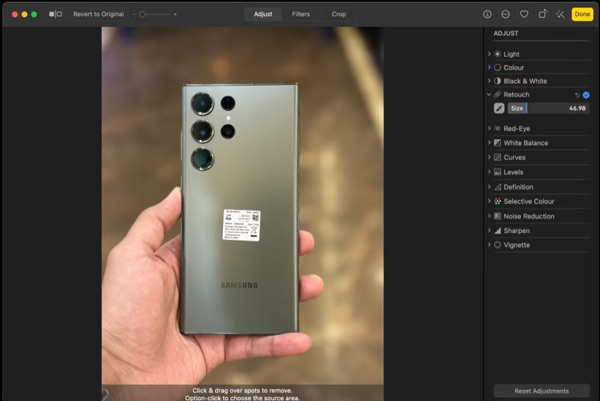
Krok 3 Klepněte na tlačítko Změnit v pravém horním rohu a přejděte na Retušovat nástroj pod UPRAVIT sekce. Poté přetáhněte Velikost posuvníkem upravte velikost štětce.
Krok 4 Pomocí myši označte nežádoucí objekt. Jakmile uvolníte kurzor, objekt bude odstraněn. Chcete-li zrušit výběr a odebrání, stiskněte klávesy Command + Z na klávesnici.
Tip: Pokud automatické prolnutí není dokonalé, vyberte nástroj Retuš, stiskněte klávesu Option a klikněte na oblast vzorku. Poté nechtěný předmět označte.
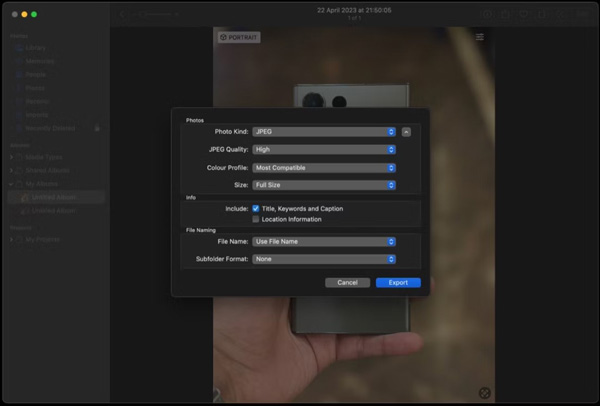
Krok 5 Klepnutím na tlačítko Hotovo v pravém horním rohu potvrďte změny. Ve výchozím nastavení aplikace Fotky přepíše původní fotografii. Chcete-li uložit fotografii jako nový soubor, přejděte do nabídky Soubor a zvolte Exportovat. Nastavte předvolby exportu, zapište si název souboru a klikněte na tlačítko Exportovat. Poté vyberte složku umístění a znovu stiskněte Exportovat.
Pozor: Kromě toho můžete z obrázku na Macu něco odstranit pomocí aplikace třetí strany pro odstranění objektů. Najdete je v Mac App Store.
Také by vás mohlo zajímat:Část 4. Nejčastější dotazy o tom, jak odstranit objekty z fotografií
Má iPhone odstranění objektů?
Ne, iPhony nemají vestavěný nástroj pro odstraňování objektů z fotek. Dobrou zprávou je, že ve svém App Store můžete objevit správný nástroj, jako je TouchRetouch, YouCam a další.
Jak používat software pro odstraňování objektů Final Cut Pro?
Prvním způsobem, jak odstranit objekty z videa ve Final Cut Pro, je funkce Draw Mask, která vám umožní izolovat část videa a poté ji přesunout. Nebo můžete nainstalovat plugin pro software k odstranění objektu, jako je Magic Brush.
Ztrácí obraz kvalitu poté, co z něj odstraníte předmět?
Ano. Když odstraníte objekt z obrazu, odstraníte i obrazové body. To má vliv na kvalitu obrazu. Navíc obrázek po opětovném uložení postupně ztrácí na kvalitě.
Proč investovat do čističky vzduchu?
Tato příručka vám řekla čtyři způsoby, jak odstranit objekty z fotografií ve Windows a Mac online a offline. Nový nástroj pro odstranění ve Photoshopu vám pomůže při práci s umělou inteligencí. Nebo můžete použít tradiční funkci Content-Aware Fill k odstranění nežádoucích objektů. Funkce Retouch v aplikaci Fotky je jednoduchý způsob vymazat objekt z fotografií na Macu. Apeaksoft Free Watermark Remover je přenosná metoda pro vymazání nechtěných oblastí ze snímků online zdarma. Více otázek? Zanechte prosím zprávu níže.